En este artículo, analizaremos 19 consejos que pueden ayudarlo a guardar sus valiosos datos y evitar excedentes o cargos adicionales. Si eres un viajero frecuente, un estudiante o simplemente alguien que quiere ahorrar dinero, estos consejos te ayudarán a aprovechar al máximo el plan de datos de tu iPhone
Entendemos que no todos estos los consejos pueden funcionar para las necesidades y preferencias únicas de todos. Siéntase libre de elegir los que funcionen mejor para usted y su caso de uso específico. La idea es proporcionar una gama de opciones para que pueda encontrar lo que mejor se adapte a sus necesidades.
1. Activa el modo de datos bajos
El modo de datos bajos es una configuración única en tu iPhone que ayudará a reducir el uso de datos móviles (también está disponible para Wi-Fi). Una vez que habilita el modo de datos bajos, restringe el uso de la red y desactiva varias funciones de iOS y aplicaciones que acaparan datos, lo que reduce el consumo de datos móviles.
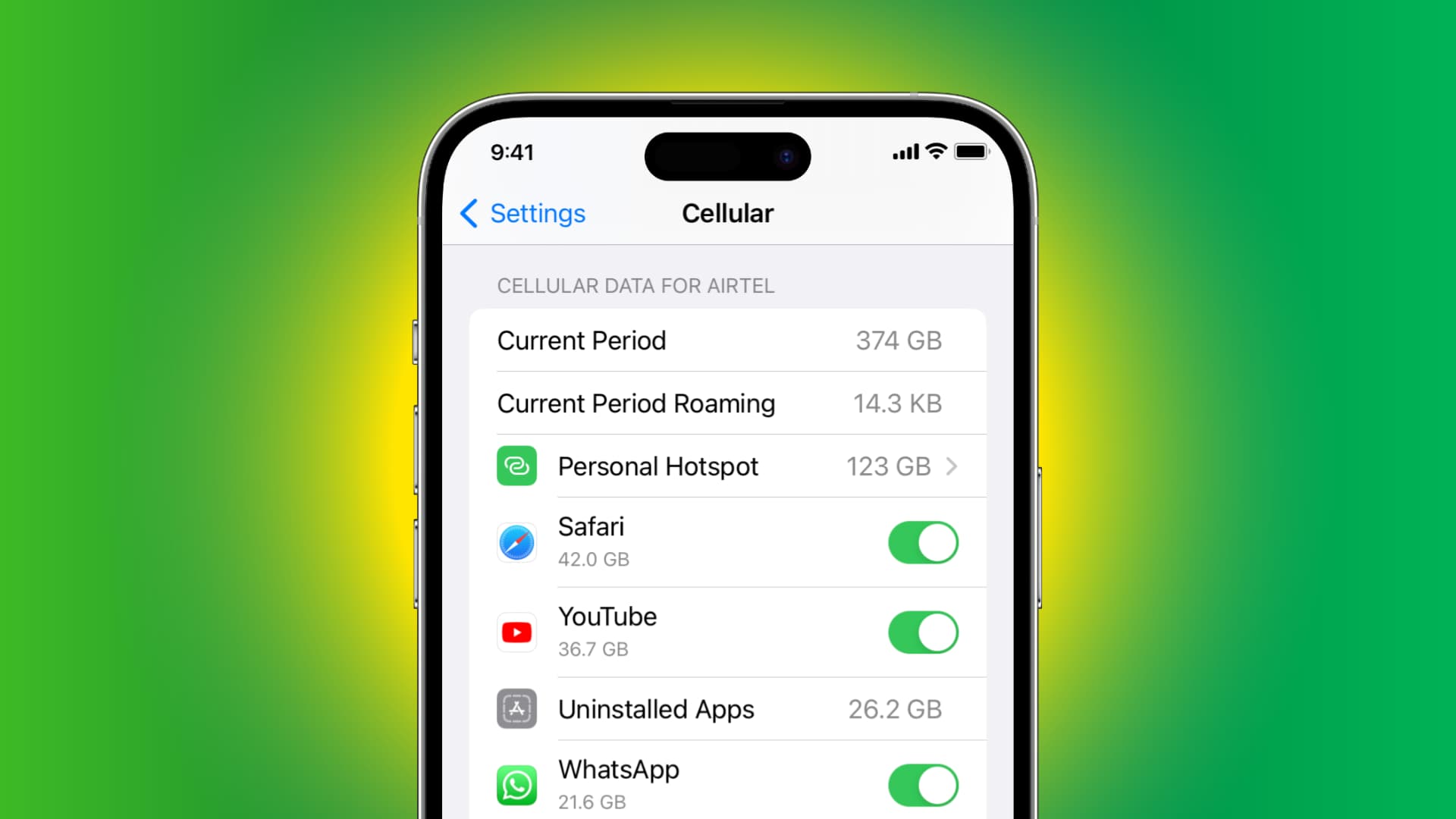
Para habilitar el modo de datos bajos, vaya a Configuración > Celular > Opciones de datos móviles. Desde aquí, enciende el interruptor junto a Modo de datos bajos.
2. Reduzca el uso de las redes sociales
Las aplicaciones de redes sociales como Facebook, Instagram y TikTok se encuentran entre los mayores acaparadores de datos, ya que están llenas de imágenes, videos, GIF y otros medios enriquecidos que consumen cantidades significativas de datos. Por lo tanto, si su plan de datos está drásticamente bajo, considere tomarse un descanso de las redes sociales o usarlas solo cuando su iPhone esté conectado a su hogar, escuela, oficina o cualquier otra red Wi-Fi.
3. Detenga la transmisión de video o reproduzca con una calidad de video más baja
Otro gran devorador de datos es la transmisión de video. Para ahorrar datos móviles, no mire demasiados videos y, si lo hace, asegúrese de seleccionar una calidad más baja. Por ejemplo, en la aplicación de YouTube, puede elegir transmitir a 144p, 240p o 360p en lugar de 720p o más.
4. No permita que los videos se reproduzcan automáticamente en sus aplicaciones de redes sociales
La mayoría de las aplicaciones reproducen automáticamente los videos que aparecen en su línea de tiempo al descargar los clips incluso antes de que se haya desplazado hasta ese punto. Esto, naturalmente, consume una gran cantidad de datos móviles. Para evitar esto, ve a la configuración de la aplicación y desactiva la función de reproducción automática de video.
5. Comprime automáticamente los archivos adjuntos de tus mensajes de texto
¿Envías muchas fotos a través de iMessage? En caso afirmativo, vaya a Configuración aplicación > Mensajes y active el Modo de imagen de baja calidad. Esto asegurará que las fotos que envíe sean de baja calidad y, por lo tanto, consuman menos datos móviles.
6. Comprime videos y otros archivos antes de enviarlos
Además de fotos, si envías videos o archivos a través de Mensajes, WhatsApp, Mail, Telegram, etc., considera comprimirlos. Esto reducirá el tamaño total del archivo, lo que generará un menor uso de datos y una transferencia más rápida.
7. Desconecta los dispositivos del punto de acceso personal de tu iPhone
El punto de acceso personal puede consumir una gran cantidad de datos en tu iPhone. Por lo tanto, si tiene un plan de datos móviles limitado, asegúrese de no usar Personal Hotspot. Y si tiene que usarlo, desactive todas las actualizaciones de aplicaciones y sistemas en el otro dispositivo.
8. Evita que aplicaciones específicas usen tus datos móviles
Puedes restringir fácilmente el uso de datos móviles de aplicaciones individuales que acaparan datos yendo a Aplicación de configuración > Móvil. Por ejemplo, puede configurar YouTube, Instagram y FaceBook para que no funcionen con datos móviles. De esta manera, puede usar fácilmente estas aplicaciones cuando su iPhone está conectado a Wi-Fi pero no cuando usa datos móviles.
9. Descarga canciones y videos a través de Wi-Fi
Descarga todas tus canciones sin conexión a través de Wi-Fi para ahorrar costos de datos exuberantes mientras estás en roaming.
10. Transmita Spotify, Apple Music u otras aplicaciones de música con una calidad más baja
Si debe transmitir música a través de datos móviles, asegúrese de hacerlo con una calidad más baja:
Spotify: Toque el icono de configuración en la parte superior derecha y habilite Ahorro de datos. Apple Music: Aplicación de configuración > Música > Calidad de audio > Transmisión celular y selecciona Alta eficiencia. También puede desactivar la transmisión a través de datos móviles seleccionando Ninguno.
11. Desactiva Wi-Fi Assist
Cuando Wi-Fi Assist está activado, tu iPhone usará automáticamente los datos móviles si la velocidad de Wi-Fi es muy baja. Sin saberlo, esto consumirá su plan de datos móviles. Puedes detener esto rápidamente yendo a Configuración > Celular. Aquí, desplázate hasta la parte inferior y desactiva Wi-Fi Assist.
12. No dejes que iCloud Drive se acerque a tus datos
iCloud Drive puede usar tus datos móviles para cargar y descargar nuevos archivos. Esto usará una gran cantidad de datos, y puedes ponerle fin al ir a Configuración > Celular y apagar iCloud Drive. Después de esto, iCloud Drive solo se actualizará cuando su iPhone esté conectado a Wi-Fi.
13. Deshabilite la aplicación Push for the Mail
De forma predeterminada, su aplicación Mail está configurada para enviar nueva información de correo electrónico a su dispositivo cuando esté disponible. Este tipo de actividad significa que su iPhone consume más batería y siempre recibe datos de ida y vuelta.
Aunque la mayoría de los correos electrónicos tienen un tamaño de kilobytes, se suman. Algunas personas también podrían enviarle archivos adjuntos, que pueden alcanzar fácilmente varios megabytes de tamaño.
Desde Configuración > Correo > Cuentas > Obtener nuevos datos, puede deshabilitar la opción Empujar y dejar que la aplicación Correo actualice los datos de correo electrónico en un temporizador o manualmente cuando abra la aplicación.
14. Desactiva la actualización de la aplicación en segundo plano para tus aplicaciones
Deshabilitar la actualización de la aplicación en segundo plano es otra forma rápida de garantizar que tu iPhone no use datos ni batería en segundo plano. Para ello, vaya a Configuración > General > Actualización de la aplicación en segundo plano.
15. Habilite el modo de bajo consumo
Si bien el modo de bajo consumo está diseñado para aumentar el tiempo de uso que obtiene por carga, también puede ayudar a ahorrar datos móviles, ya que el modo de bajo consumo desactiva automáticamente las actividades en segundo plano, las actualizaciones automáticas, etc. garantiza que los datos móviles no se utilicen para estas tareas.
16. Configure sus aplicaciones para usar menos datos con llamadas, archivos y videos
Si usa aplicaciones de mensajería y llamadas de terceros como WhatsApp o Telegram, abra la aplicación correspondiente y vaya a su configuración. Desde aquí, habilite cualquier opción de ahorro de datos como Usar menos datos para llamadas y configure la descarga automática de medios para que se realice solo en Wi-Fi, no en datos móviles.
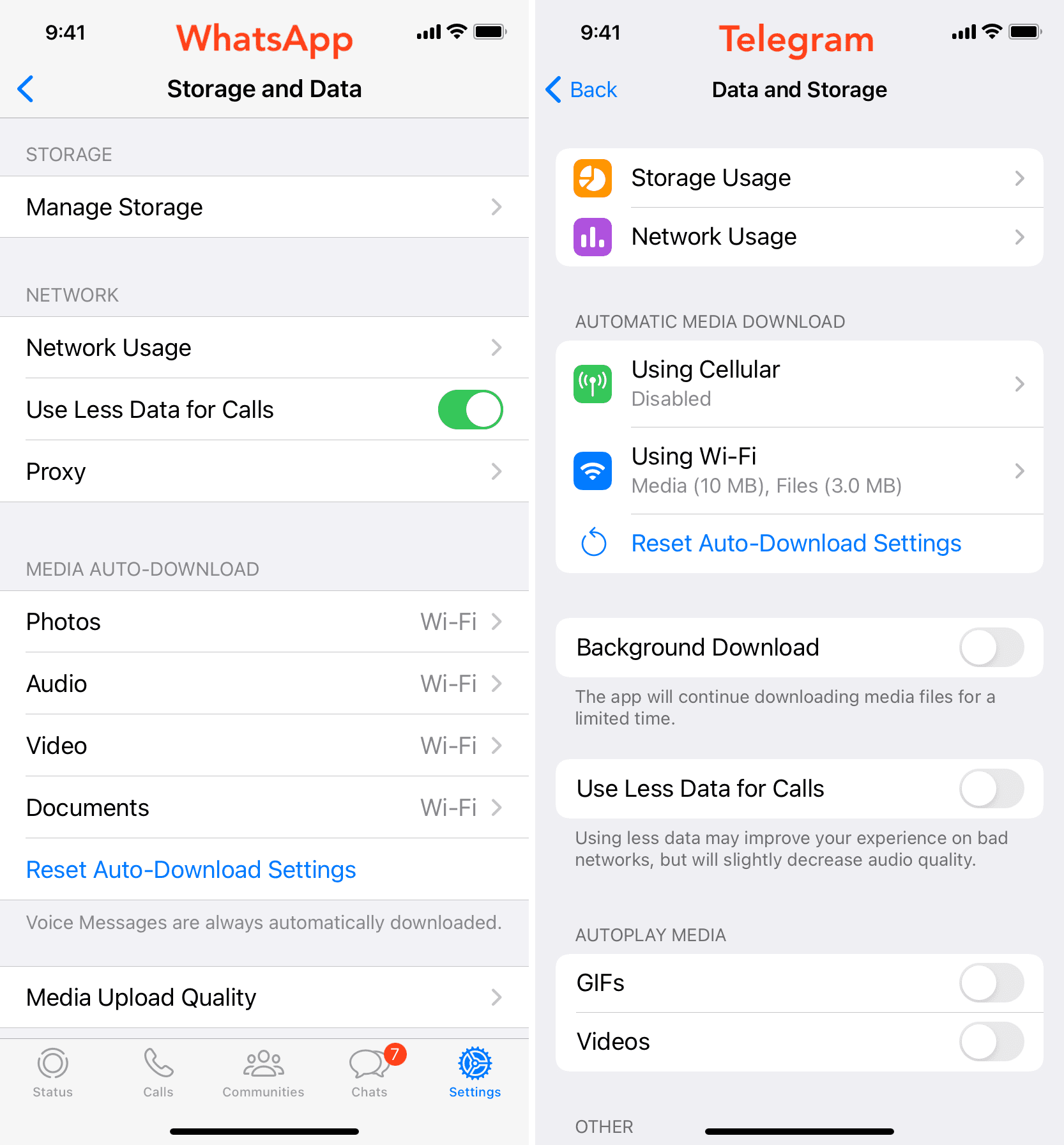
17 Elija el 3G más lento en lugar de 4G o 5G
Por lo general, los proveedores brindan datos 5G (y 4G) ilimitados en la mayoría de los planes. Sin embargo, si su operador SIM no lo hace, puede configurar su iPhone solo para usar los datos 3G más lentos, lo que automáticamente cargará menos contenido mientras navega por las redes sociales y, por lo tanto, usará menos datos de su plan limitado. Para ello, ve a Configuración > Celular > Opciones de datos móviles > Voz y datos y selecciona 3G.
18. Mantenga Wi-Fi activado
En la medida de lo posible, intente usar Wi-Fi en lugar de datos móviles.
19. Desactiva los datos móviles cuando no los uses
Finalmente, el viejo método para ahorrar datos móviles es apagarlos cuando no necesites usarlos. Esto evitará que las aplicaciones usen pequeñas cantidades de datos que de otro modo habrían usado para notificaciones, mensajes nuevos, etc.
Actualice su plan celular
Hay mucho que considerar cuando quiera para guardar sus datos, pero, sinceramente, no debe permitir que los límites de datos le impidan disfrutar del placer de usar su iPhone mientras está fuera de casa. Si necesita un mejor plan de datos, considere deshacerse de la masa adicional o cambiar de proveedor.
Consulte lo siguiente:
